
អ្នកទទួលទិន្នន័យ PW8001
សៀវភៅដៃអ្នកប្រើប្រាស់
សេចក្តីផ្តើម
“PW8001 Data Receiver” គឺជាកម្មវិធីកម្មវិធីដើម្បីរក្សាទុកទិន្នន័យរង្វាស់ដែលគណនាដោយឧបករណ៍វិភាគថាមពល HIOKI PW8001 នៅលើកុំព្យូទ័រ។
| ម៉ូដែលដែលគាំទ្រ | ឈ្មោះផលិតផល |
| PW8001 | ឧបករណ៍វិភាគថាមពល |
អ្នកទទួលទិន្នន័យ PW8001 អាចធ្វើដូចខាងក្រោម។
- រក្សាទុកទិន្នន័យរង្វាស់ទៅកុំព្យូទ័រក្នុងទម្រង់ CSV
- ការបញ្ជាពីចម្ងាយនៃឧបករណ៍ PW8001 ពីកុំព្យូទ័រ
តម្រូវការប្រព័ន្ធ
ប្រព័ន្ធខាងក្រោមត្រូវតែត្រូវបានដំឡើងនៅលើកុំព្យូទ័ររបស់អ្នកដើម្បីប្រើឧបករណ៍ទទួលទិន្នន័យ PW8001 ។
តម្រូវការប្រព័ន្ធអប្បបរមា
| ប្រព័ន្ធប្រតិបត្តិការ | Windows 11. Windows 10 (64-bit edition) កំណែ 21112 ឬថ្មីជាងនេះ។ |
| ស៊ីភីយូ | ខួរក្បាល Intel R Corei3 ឬខ្ពស់ជាងនេះ ឬសមមូល |
| ការចងចាំ | 4GB ឬច្រើនជាងនេះ។ |
| ស្តុក | 250GB ឬច្រើនជាងនេះ។ |
| បង្ហាញ | បង្ហាញនិយមន័យខ្ពស់ (1366 x 768) ឬខ្ពស់ជាងនេះ។ |
| ចំណុចប្រទាក់ទំនាក់ទំនង | LAN |
| ឧបករណ៍បញ្ចូល | ក្ដារចុច។ កណ្ដុរ។ ប៉ះឧបករណ៍ |
តម្រូវការប្រព័ន្ធដែលបានណែនាំ
| ប្រព័ន្ធប្រតិបត្តិការ | Windows 11. Windows 10 (64-bit edition) កំណែ 21112 ឬថ្មីជាងនេះ។ |
| ស៊ីភីយូ | ខួរក្បាល Intel R Corei7 ឬខ្ពស់ជាងនេះ ឬសមមូល |
| ការចងចាំ | 8GB ឬច្រើនជាងនេះ។ |
| ស្តុក | SSD 500GB ឬច្រើនជាងនេះ។ |
| បង្ហាញ | និយមន័យខ្ពស់ពេញលេញ (1920 x 1080) ឬខ្ពស់ជាងនេះ។ |
| ចំណុចប្រទាក់ទំនាក់ទំនង | LAN |
| ឧបករណ៍បញ្ចូល | ក្ដារចុច។ កណ្ដុរ។ ប៉ះឧបករណ៍ |
តម្រូវការ PW8001
| លេខកំណែ irmware | V1.61 ឬថ្មីជាងនេះ |
ការដំឡើង
លុបកំណែមុននៃថត "PW8001 Data Receiver" ថតដោយថត។ ប្រសិនបើអ្នកបានបង្កើតរូបតំណាងផ្លូវកាត់នៅលើផ្ទៃតុ សូមលុបរូបតំណាងផ្លូវកាត់ផងដែរ។
អនុវត្តជំហានខាងក្រោមដោយប្រើគណនីអ្នកគ្រប់គ្រង។
- ចុចពីរដងលើ [Setup_PW8001DataReceiver_x.xx.x.exe]

- សារព្រមានមួយទៀតនឹងលេចឡើង។ ចុច “បាទ/ចាស” ដើម្បីយល់ព្រមបន្ថែមការផ្លាស់ប្តូរទៅឧបករណ៍។ (សារនេះអាចនឹងមិនបង្ហាញឡើងអាស្រ័យលើការកំណត់ដែលបានធ្វើពីមុន។ )

- អេក្រង់ស្វាគមន៍នឹងលេចឡើង ហើយចុចលើ "បន្ទាប់" ។

- ផ្ទៀងផ្ទាត់ថាប្រអប់ធីកត្រូវបានធ្វើឱ្យសកម្មដូចបានបង្ហាញខាងក្រោម ហើយចុច "បន្ទាប់"។

- ចុច "ដំឡើង" ។

- នៅពេលដែលបង្អួចប្រអប់ខាងក្រោមត្រូវបានបង្ហាញសូមចុច "បញ្ចប់" ។

- ការតំឡើងត្រូវបានបញ្ចប់។
ការប្រើប្រាស់កម្មវិធី
៤.១. ការដំឡើងឧបករណ៍ PW4.1
មុនពេលចាប់ផ្តើមកម្មវិធី សូមដំឡើងឧបករណ៍ PW8001។ បន្ទាប់ពីដំឡើងឧបករណ៍ PW8001 សូមចុចប៊ូតុង "ផ្ទុកឡើងវិញ" នៅលើអេក្រង់ការកំណត់កម្មវិធី ដើម្បីទាញយកព័ត៌មាននៅលើឧបករណ៍។ ខ្សែឧបករណ៍ PW8001 អាចកំណត់តាមការចង់បាន។
៤.២. ការតភ្ជាប់រវាង PW4.2 និង PC
ភ្ជាប់កុំព្យូទ័រទៅឧបករណ៍ PW8001 តាមរយៈបណ្តាញមូលដ្ឋាន។
* កំណែកម្មវិធីបង្កប់ v1.61 ឬថ្មីជាងនេះគឺត្រូវបានទាមទារសម្រាប់ឧបករណ៍ PW8001 ។
៤.៣. ការបើកដំណើរការកម្មវិធី
ដើម្បីចាប់ផ្តើមកម្មវិធីសូមចុចលើ "HIOKI" - "HIOKI PW8001 DataReceiver" ពីម៉ឺនុយចាប់ផ្តើម។
 ៤.៤. របៀបភ្ជាប់ PW4.4
៤.៤. របៀបភ្ជាប់ PW4.4
- ដំបូង ធ្វើការតភ្ជាប់ទំនាក់ទំនងរវាងឧបករណ៍ PW8001 និងកុំព្យូទ័រ។
- ចូលទៅកាន់អេក្រង់ SETTINGS ហើយចុចពីរដងលើបន្ទាត់ក្រោមអាសយដ្ឋាន IP ដើម្បីបង្ហាញប្រអប់កំណត់រចនាសម្ព័ន្ធ។
 កំណត់អាសយដ្ឋាន IP នៃឧបករណ៍ PW8001 ។
កំណត់អាសយដ្ឋាន IP នៃឧបករណ៍ PW8001 ។
*សម្រាប់ព័ត៌មានលម្អិតអំពីរបៀបស្គាល់អាសយដ្ឋាន IP របស់ PW8001 សូមមើលសៀវភៅណែនាំរបស់អ្នកប្រើ PW8001។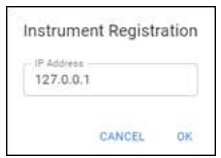
- ប្រសិនបើការតភ្ជាប់បានជោគជ័យ ព័ត៌មានលេខម៉ូដែល និងលេខសៀរៀលនៃ PW8001 ដែលបានទទួលស្គាល់នឹងត្រូវបានបង្ហាញ។
៦.៦.៥. ការកំណត់
កំណត់រចនាសម្ព័ន្ធការកំណត់កំណត់ហេតុផ្សេងៗ។

| ធាតុ | ការពិពណ៌នា | |
| 1 | Sampរយៈពេលលីង | កំណត់ចន្លោះពេលថត។ ជួរដែលអាចជ្រើសរើសបាន៖ 1ms/S, 10ms/S, 50ms/S, 200ms/S, 1s/S, 2s/S, 5s/S, 10s/S, 30s/S, 1min/S ចំនួនឆានែលអតិបរមាដែលអាចវាស់វែងបានអាស្រ័យលើចន្លោះពេលថត។ 1ms/S៖ អតិបរមា។ 50ch (ធាតុរង្វាស់អាម៉ូនិកមិនអាចជ្រើសរើសបានទេ។) 10ms/S: អតិបរមា។ 500ch 50ms/S: អតិបរមា។ 2,500ch 200ms/S ឬក្រោយនេះ៖ អតិបរមា។ 10,000 ច |
| 2 | ប្រវែងថត | កំណត់ប្រវែងកំណត់ត្រានៃការវាស់វែង។ អ្នកអាចកំណត់រចនាសម្ព័ន្ធពេលវេលាកត់ត្រាទិន្នន័យសម្រាប់ទាំងចំនួនពិន្ទុ និងរយៈពេល។ ប្រសិនបើ 0 ពិន្ទុត្រូវបានបញ្ជាក់ ការវាស់វែងគឺបន្ត។ ពេលវេលាថតអតិបរមាគឺ 10 ថ្ងៃ។ |
| 3 | រក្សាទុកទម្រង់រលក | ទិន្នន័យទម្រង់រលកដែលបង្ហាញនៅលើអេក្រង់ឧបករណ៍ PW8001 ត្រូវបានរក្សាទុកក្នុងកុំព្យូទ័រ។ ទិន្នន័យត្រូវបានរក្សាទុកក្នុងថតឯកសារដែលមានឈ្មោះថា "WAVEdata" នៅក្នុងថតដែលបានបញ្ជាក់នៅក្នុងការកំណត់ "ថតលទ្ធផល CSV"។ នេះ។ fileមានផ្នែកបន្ថែម ".BIN" ។ |
| 4 | អាម៉ូនិក | បញ្ជាក់ប្រភេទនៃលំដាប់អាម៉ូនិក។ (ទាំងអស់ / សូម្បីតែ / ODD) |
| ការបញ្ជាទិញអប្បបរមា | សូមបញ្ជាក់លំដាប់អប្បបរមានៃអាម៉ូនិក នៅពេលរក្សាទុក CSV file. | |
| លំដាប់អតិបរមា | សូមបញ្ជាក់លំដាប់អតិបរមានៃអាម៉ូនិក នៅពេលរក្សាទុក CSV file. | |
| 5 | ថតលទ្ធផល CSV | បញ្ជាក់ថតសម្រាប់លទ្ធផល CSV ។ ចុចប៊ូតុង [រកមើល…] ដើម្បីបញ្ជាក់ថត។ * សូមបង្កើតថតឯកសារដែលអ្នកចង់បញ្ជាក់ជាមុន មុនពេលបញ្ចូលឈ្មោះថត។ |
| 6 | File ឈ្មោះ | បញ្ជាក់ឈ្មោះនៃលទ្ធផល CSV file. លេខដែលតំណាងឱ្យលេខបន្តបន្ទាប់នឹងត្រូវបានបន្ថែមទៅឈ្មោះដែលបានបញ្ចូលនៅទីនេះ។ Example: ប្រសិនបើ file ឈ្មោះគឺ "ឈ្មោះ", លទ្ធផល file ឈ្មោះគឺ “name_1.csv”។ |
| 7 | ចំនួនបន្ទាត់អតិបរមា ផ្ទុកឡើងវិញ | កំណត់ចំនួនអតិបរមានៃបន្ទាត់នៅក្នុងលទ្ធផល CSV file. ប្រសិនបើចំនួនអតិបរមានៃបន្ទាត់ត្រូវបានលើស file នឹងត្រូវបានបំបែក។ (អតិបរមា 1,000,000 បន្ទាត់) |
| 8 | ផ្ទុកឡើងវិញ | ភ្ជាប់ទៅឧបករណ៍ PW8001 តាមរយៈ LAN ដើម្បីទទួលបានបញ្ជីព័ត៌មានឆានែល។ ប៊ូតុងផ្ទុកឡើងវិញត្រូវតែចុចជាមុននៅពេលចាប់ផ្តើមការវាស់វែង និងនៅពេលភ្ជាប់ពីចម្ងាយ។ |
| 9 | រក្សាទុកបញ្ជីធាតុ | ធីកប្រអប់ធីកក្នុងជួរឈរ រក្សាទុកសម្រាប់ប៉ុស្តិ៍ដែលអ្នកចង់នាំចេញទៅ CSV ។ អ្នកអាចត្រងឆានែលដែលត្រូវបង្ហាញដោយបញ្ចូលខ្សែអក្សរនៅក្នុងវាលស្វែងរក។ ចុចប្រអប់ធីកនៅខាងឆ្វេងនៃ "រក្សាទុក" ដើម្បីបើក ឬបិទវាក្នុងពេលតែមួយ។ |
ទាក់ទងនឹងរយៈពេលថតដែលបានបញ្ជាក់ យើងធានានូវប្រតិបត្តិការធម្មតារយៈពេលអតិបរមា 72 ម៉ោង។ នៅក្នុងជួរនេះ អ្នកអាចរំពឹងថានឹងមានដំណើរការមានស្ថេរភាព និងមុខងារត្រឹមត្រូវ។ ប្រសិនបើការប្រើប្រាស់យូរលើសពី 72 ម៉ោងត្រូវបានទាមទារ សូមបន្តដោយការទទួលខុសត្រូវរបស់អ្នក។
៤.៦. អេក្រង់កត់ត្រា
នៅលើអេក្រង់កត់ត្រា អ្នកអាចរក្សាទុកទិន្នន័យរង្វាស់ឧបករណ៍ PW8001 ជា CSV file និងអនុវត្តប្រតិបត្តិការពីចម្ងាយនៅលើឧបករណ៍ PW8001 ។
- កុំដំណើរការអេក្រង់ប្រតិបត្តិការពីចម្ងាយកំឡុងពេលវាស់។ ដូចគ្នានេះផងដែរកុំដំណើរការឧបករណ៍ PW8001 ។

| ធាតុ | ការពិពណ៌នា | |
| 1 | រក្សាទុកទម្រង់រលក | ទិន្នន័យទម្រង់រលកដែលបង្ហាញនៅលើអេក្រង់ឧបករណ៍ត្រូវបានរក្សាទុកក្នុងកុំព្យូទ័រ។ នេះគឺជាមុខងារដូចគ្នានឹងប៊ូតុង "រក្សាទុកទម្រង់រលក" នៅលើអេក្រង់ការកំណត់។ |
| 2 | ចាប់ផ្តើម | ចុចប៊ូតុងនេះដើម្បីចាប់ផ្តើមការវាស់វែង។ |
| 3 | ឈប់ | ចុចប៊ូតុងនេះដើម្បីផ្អាកការវាស់វែង។ ការវាស់វែងលើកក្រោយត្រូវបានចាប់ផ្តើម ហើយលទ្ធផលត្រូវបានបន្ថែមទៅ CSV មុន។ file. |
| 4 | កំណត់ឡើងវិញ | កំណត់ការវាស់វែងឡើងវិញ។ នៅពេលការវាស់វែងបន្ទាប់ត្រូវបានចាប់ផ្តើម លទ្ធផលគឺចេញជា CSV ថ្មី។ file. |
៤.៧. កំពុងរក្សាទុកទិន្នន័យ CSV
ក្នុងអំឡុងពេលវាស់ ទិន្នន័យត្រូវបានរក្សាទុកដោយស្វ័យប្រវត្តិជាទម្រង់ CSV ។
ទិន្នន័យ CSV នឹងត្រូវបានរក្សាទុកនៅក្នុងថតដែលបានបង្កើតសម្រាប់ពេលដែលការថតបានចាប់ផ្តើមនៅក្រោមថតដែលបានបញ្ជាក់នៅក្នុងការកំណត់ "ថតលទ្ធផល CSV"។ ឧample: នៅពេលថតចាប់ផ្តើមនៅម៉ោង 12:34:56 នៅថ្ងៃទី 09/31/2023 ទិន្នន័យនឹងត្រូវបានរក្សាទុកក្នុងថតឯកសារ
"20230931123456" ។
- នៅពេលអ្នកបន្តរង្វាស់ឡើងវិញ វានឹងត្រូវបានបន្ថែមទៅដូចគ្នា។ file. ទោះយ៉ាងណាក៏ដោយប្រសិនបើអ្នកមាន CSV file បើកនៅក្នុង Excel ឬកម្មវិធីផ្សេងទៀត, នេះ។ file នឹងត្រូវបានចាក់សោដោយ Excel ដោយរារាំងកម្មវិធីមិនឱ្យសរសេរទៅ file និងបណ្តាលឱ្យមានកំហុស។ សូមប្រយ័ត្នកុំឱ្យមាន CSV file បើកក្នុង Excel ឬកម្មវិធីផ្សេងទៀតនៅពេលចាប់ផ្តើមការវាស់វែង។
៤.៨. ការរក្សាទុក និងផ្ទុកការកំណត់
ចុចលើ [File] ម៉ឺនុយនៅជ្រុងខាងឆ្វេងខាងលើនៃអេក្រង់ដើម្បីបង្ហាញបើក/រក្សាទុកជា

| 1 | បើក | បើកការកំណត់កម្មវិធីដោយបញ្ជាក់ JSON file. |
| 2 | រក្សាទុកជា | រក្សាទុកការកំណត់កម្មវិធីទៅ JSON file. |
ក្នុងអំឡុងពេលនៃការវាស់វែង ការផ្អាក និងការទិញទម្រង់រលក អ្នកមិនអាចដំណើរការការផ្ទុក និងរក្សាទុកការកំណត់បានទេ។
៤.៩. កំពុងពិនិត្យមើលកំណែចុងក្រោយបំផុត។
ចុចលើ [File] នៅជ្រុងខាងឆ្វេងខាងលើនៃអេក្រង់ ដើម្បីបង្ហាញម៉ឺនុយ។
ចុច [ពិនិត្យមើលកំណែចុងក្រោយបំផុត] នៅក្នុងម៉ឺនុយ។
 នៅពេលដែលកំណែចុងក្រោយបំផុតត្រូវបានចេញផ្សាយ៖
នៅពេលដែលកំណែចុងក្រោយបំផុតត្រូវបានចេញផ្សាយ៖ ចុច យល់ព្រម ដើម្បីចាប់ផ្តើមធ្វើបច្ចុប្បន្នភាព។
ចុច យល់ព្រម ដើម្បីចាប់ផ្តើមធ្វើបច្ចុប្បន្នភាព។
នៅពេលដែលកំណែត្រូវបានធ្វើបច្ចុប្បន្នភាពរួចហើយ៖

| ធាតុ | ការពិពណ៌នា | |
| 1 | ពិនិត្យមើលកំណែថ្មីជាងនេះនៅពេលចាប់ផ្តើម។ | ដោយធីកប្រអប់ធីកនេះ អ្នកទទួលទិន្នន័យ PW8001 នឹងពិនិត្យដោយស្វ័យប្រវត្តិសម្រាប់ការចេញផ្សាយកំណែចុងក្រោយបំផុតនៅពេលចាប់ផ្តើម។ |
នៅពេលមិនភ្ជាប់អ៊ីនធឺណិត៖  ប្រអប់កំហុសនឹងលេចឡើង។ សូមប្រាកដថាអ្នកបានភ្ជាប់អ៊ីនធឺណិត ហើយប្រតិបត្តិម្តងទៀត។
ប្រអប់កំហុសនឹងលេចឡើង។ សូមប្រាកដថាអ្នកបានភ្ជាប់អ៊ីនធឺណិត ហើយប្រតិបត្តិម្តងទៀត។
៤.១០. ការចាកចេញពីកម្មវិធី
ចុច [X] នៅជ្រុងខាងស្តាំខាងលើនៃបង្អួចកម្មវិធី ដើម្បីចេញពីកម្មវិធី។
![]()
ឯកសារ/ធនធាន
 |
ឧបករណ៍វិភាគថាមពលអ្នកទទួលទិន្នន័យ HIOKI PW8001 [pdf] សៀវភៅណែនាំអ្នកប្រើប្រាស់ PW8001, PW8001 អ្នកទទួលទិន្នន័យ អ្នកវិភាគថាមពល អ្នកទទួលទិន្នន័យ អ្នកវិភាគថាមពល អ្នកវិភាគថាមពល អ្នកវិភាគ |



